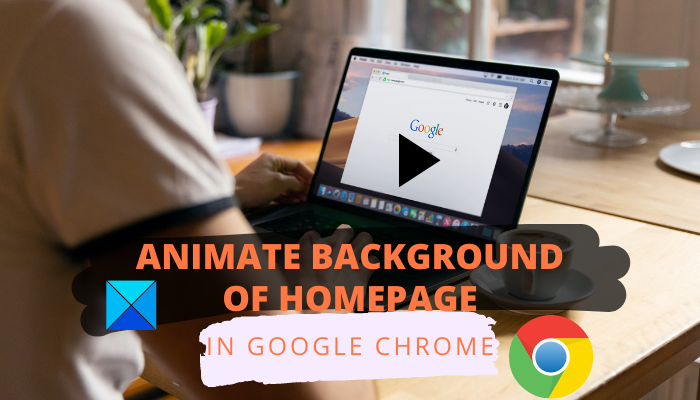ホームページの背景またはGoogleChromeの新しいタブをアニメーションとして表示したいですか?これ以上探さない!このチュートリアルは、Chromeでホームページの背景をアニメーション化するのに役立ちます。
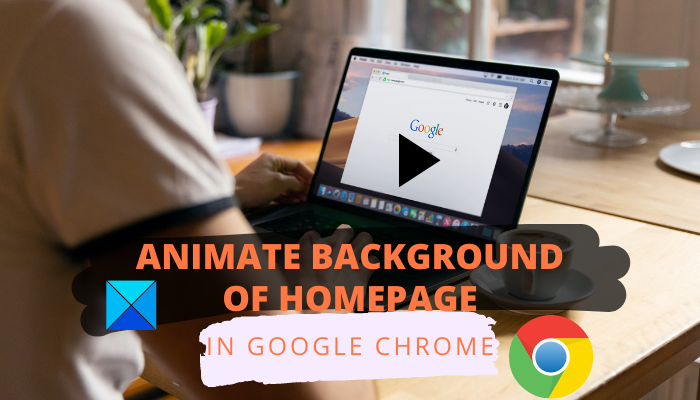
Chromeでホームページの背景をアニメーション化する方法
Google Chromeブラウザのバックグラウンドでアニメーションが表示されている新しいタブを開くには、次の手順に従う必要があります。
- アニメーションGIFをダウンロードします。
- ファイル拡張子の名前を変更します。
- GoogleChromeを起動します。
- 新しいタブを開きます。
- ページをカスタマイズします。
これらの手順について詳しく説明しましょう!
何よりもまず、Chromeブラウザのホームページの背景として設定するアニメーションGIFファイルが必要です。オンラインソースからダウンロードするか、
アニメーションGIFファイルをダウンロードまたは作成した後、ファイルエクスプローラーでそのフォルダーの場所に移動します。これで、ファイル拡張子の名前を変更できます。そのためには、ファイルエクスプローラーの[表示]タブに移動し、[ファイル名拡張子]オプションにチェックマークを付けます。ファイル名の.gif の代わりに.png を追加してファイル拡張子の名前を変更し、Enterキーを押します。次のプロンプトでGIFファイルの名前変更プロセスを確認します。アニメーションGIFファイルはPNGに変更されます。
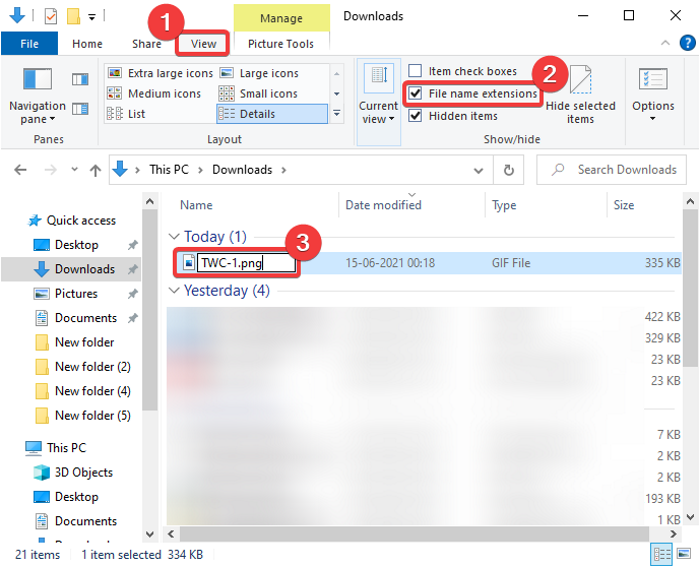
次に、Chromeのカスタマイズ設定を微調整する必要があります。 Chromeブラウザを起動して、新しいタブを追加するだけです。
タブの右下に、下のスクリーンショットに示すように、このページをカスタマイズするというオプションが表示されます。このボタンを押すだけです。
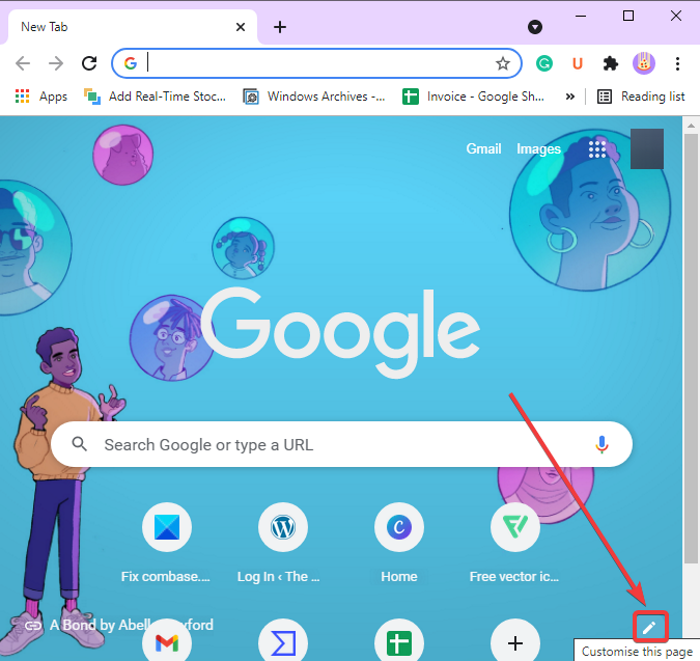
ホームページの背景とテーマの設定を構成するページが表示されます。
ここから、[背景]タブに移動し、[デバイスからアップロード]オプションをクリックします。
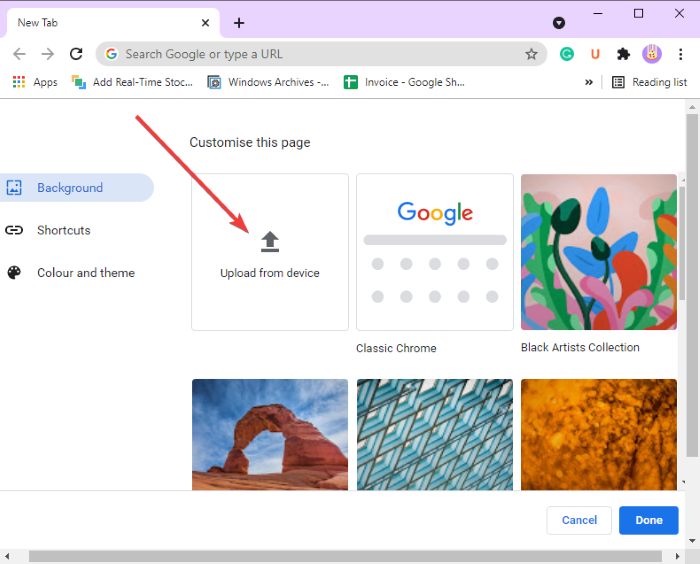
次に、名前を変更したアニメーションgifファイルをpngファイルとして参照します。 [開く]ボタンをクリックしてインポートするだけです。
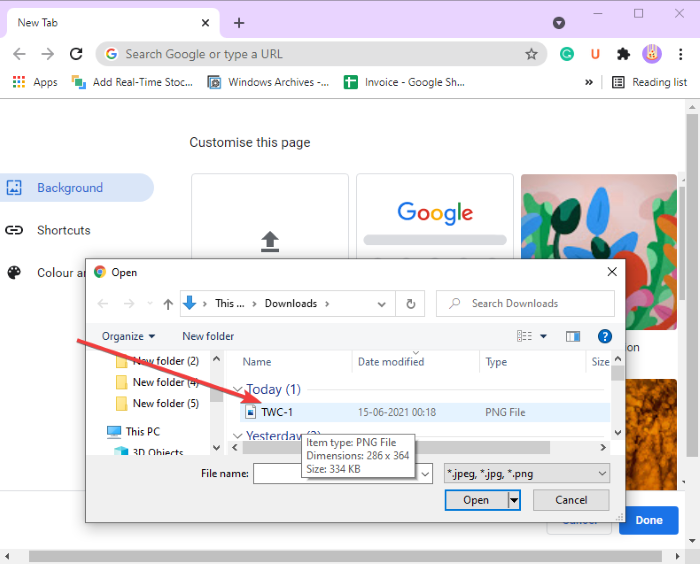
これで、Google Chromeで新しいタブを開くたびに、背景がアニメーションとして表示されます。
GoogleChromeでホームページの背景をアニメーション化するために必要なのはこれだけです。
今すぐ読む: ChromeでGoogleの背景画像を変更する方法。